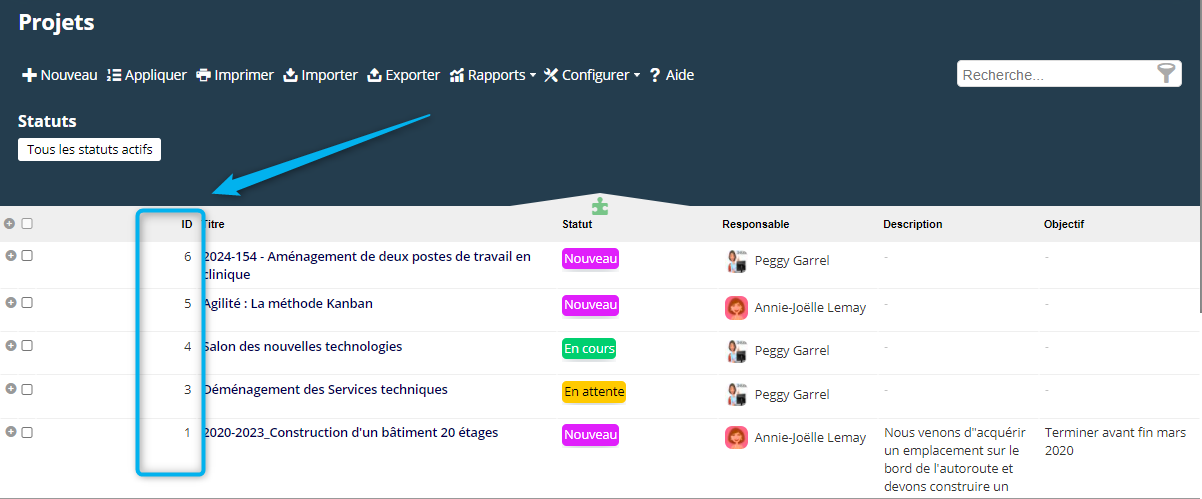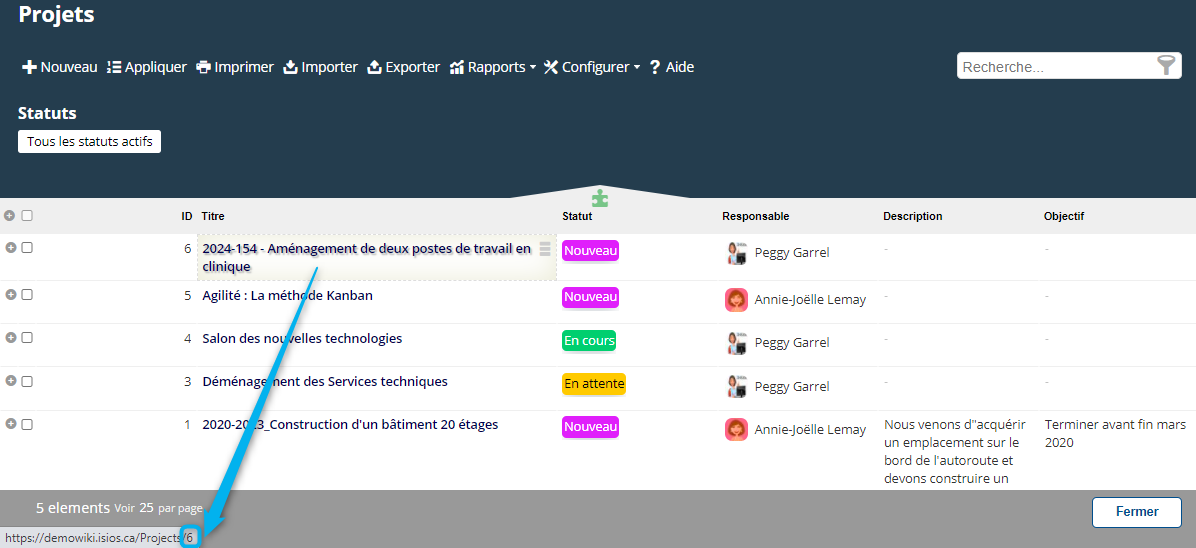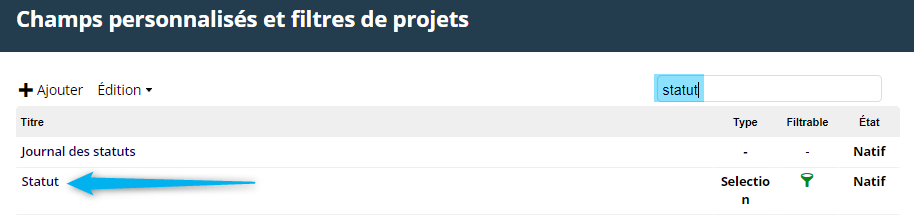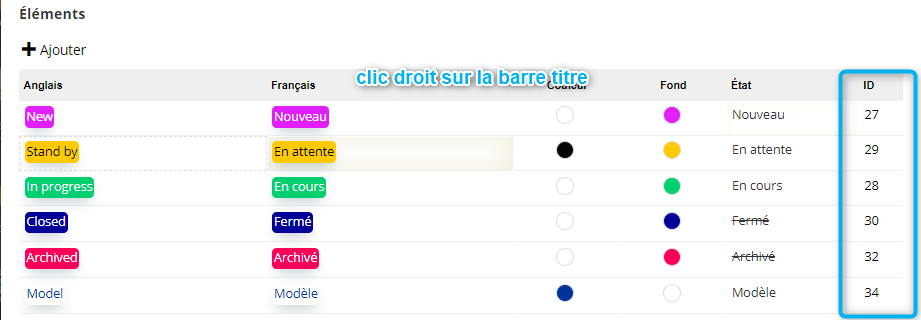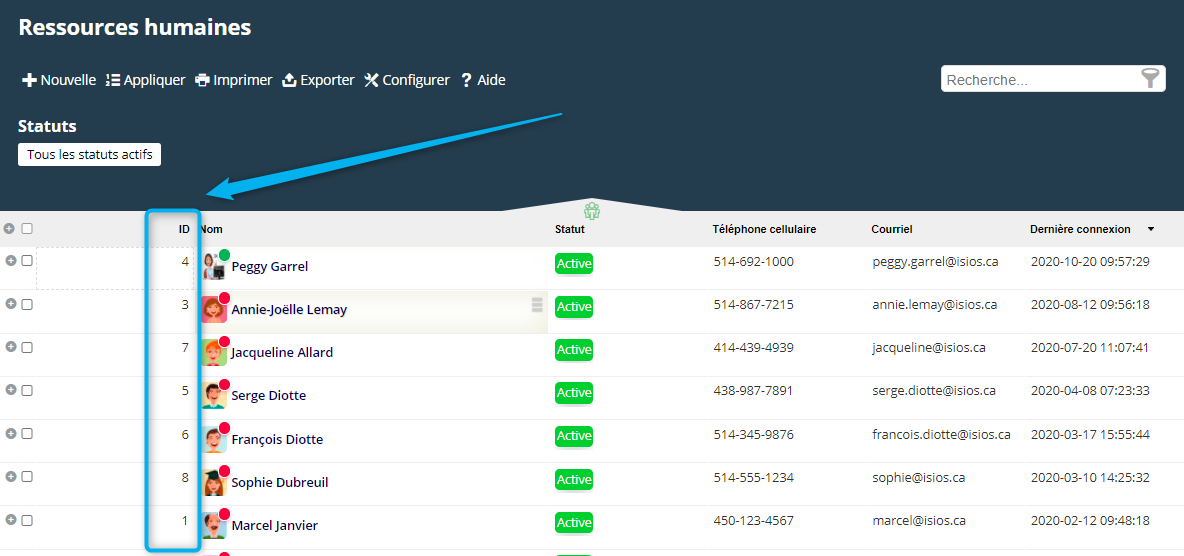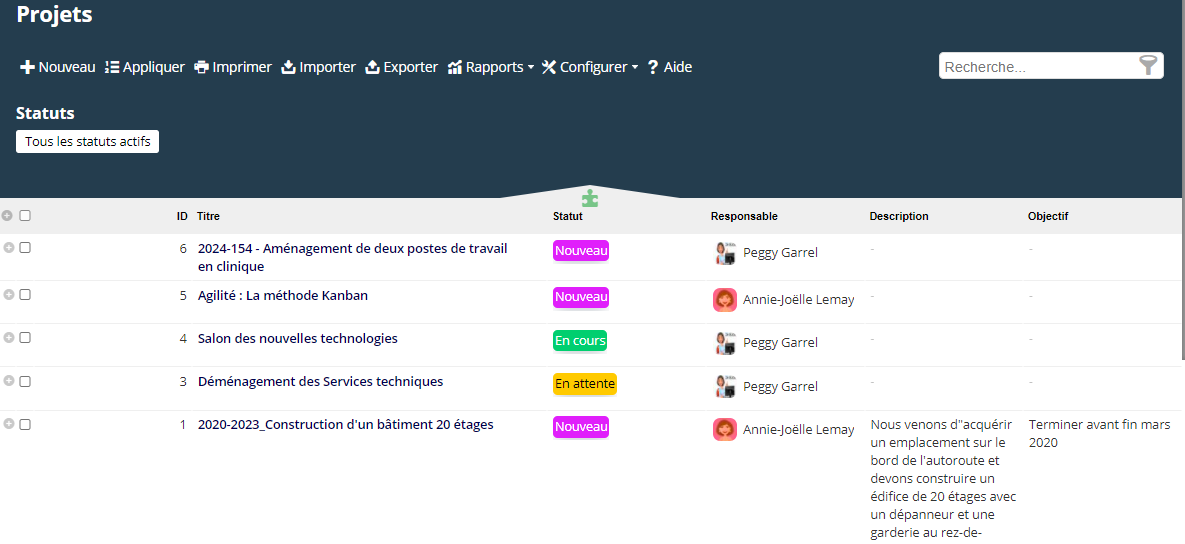Importation Excel : Différence entre versions
(→40px ID du responsable) |
|||
| Ligne 166 : | Ligne 166 : | ||
Pour afficher la colonne ID, référez-vous à la section [[Interface des listes|Personnaliser la vue des colonnes et des détails de la liste]]. | Pour afficher la colonne ID, référez-vous à la section [[Interface des listes|Personnaliser la vue des colonnes et des détails de la liste]]. | ||
</div> | </div> | ||
| + | |||
| + | |||
| + | === Exemple de gabarit complété et résultats attendus === | ||
| + | |||
| + | |||
| + | [[Image:Importation Gabarit complete.png|centre|frame|Exemple de gabarit complété]] | ||
| + | |||
| + | |||
| + | Dans l'exemple ci-dessus, les résultats attendus pour la liste des projets suivante sont : | ||
| + | |||
| + | |||
| + | [[Image:Importation Liste projet.png|centre|frame|Liste des projets concernés]] | ||
| + | |||
| + | |||
| + | :* '''''Mise à jour''''' du projet ID 6 (un ID renseigné dans la colonne ID élément): ajout d'une description | ||
| + | :* Création de 2 nouveaux projets (aucun ID renseigné dans la colonne ID élément): "Nouveau projet importé" avec le Responsable Marcel Janvier (ID 1)et "Et encore un nouveau projet importé" avec le Responsable Peggy Garrel (ID 4) | ||
| + | :* '''''Mise à jour''''' du projet ID 3 (car un ID renseigné dans la colonne ID élément): changement du statut pour le statut ID 28 soit "En cours" | ||
Version du 20 octobre 2020 à 11:02
ISIOS vous offre la possibilité d'importer des données Excel vers les fonctionnalités suivantes :
- Portefeuille
- Projet
- Tâches
L'option d'importer des données permet de modifier des items déjà existants et d'en créer des nouveaux.
Sommaire
Permissions requises
Pour pouvoir Importer, il faut détenir l'option Autoriser l'importation d'éléments de liste dans les permissions globales.
Cette option est applicable au niveau globale pour toutes les listes offrant cette option. Pour plus d'informations, consultez la section sur la Gestion des Permissions Globales
Importer des portefeuilles
Pour importer des portefeuilles, remplir une liste Excel selon le gabarit supporté.
![]() : entrer le numéro de l'ID du portefeuille à modifier, sinon laisser vide pour le créer
: entrer le numéro de l'ID du portefeuille à modifier, sinon laisser vide pour le créer
![]() : entrer le numéro de l'ID du statut à modifier ou à associer au nouvel élément à créer. Si la cellule est vide, alors le 1er statut sera associé par défaut.
: entrer le numéro de l'ID du statut à modifier ou à associer au nouvel élément à créer. Si la cellule est vide, alors le 1er statut sera associé par défaut.
![]() : entrer le titre du portefeuille à modifier ou à créer
: entrer le titre du portefeuille à modifier ou à créer
![]() : entrer le numéro de l'ID du responsable à modifier ou à associer au nouvel élément à créer.
: entrer le numéro de l'ID du responsable à modifier ou à associer au nouvel élément à créer.
![]() : entrer le texte de la description du portefeuille pour la modifier ou la créer.
: entrer le texte de la description du portefeuille pour la modifier ou la créer.
Le gabarit supporté sera amélioré selon les besoins identifiés des utilisateurs.
Importer des projets
Pour importer des projets, remplir une liste Excel selon le gabarit supporté.
![]() : entrer le numéro de l'ID du projet à modifier, sinon laisser vide pour le créer
: entrer le numéro de l'ID du projet à modifier, sinon laisser vide pour le créer
![]() : entrer le numéro de l'ID du statut à modifier ou à associer au nouvel élément à créer. Si la cellule est vide, alors le 1er statut sera associé par défaut.
: entrer le numéro de l'ID du statut à modifier ou à associer au nouvel élément à créer. Si la cellule est vide, alors le 1er statut sera associé par défaut.
![]() : entrer le titre du projet à modifier ou à créer
: entrer le titre du projet à modifier ou à créer
![]() : entrer le numéro de l'ID du responsable à modifier ou à associer au nouvel élément à créer.
: entrer le numéro de l'ID du responsable à modifier ou à associer au nouvel élément à créer.
![]() : entrer le texte de la description du projet pour la modifier ou la créer.
: entrer le texte de la description du projet pour la modifier ou la créer.
![]() : entrer les objectifs du projet pour les modifier ou les créer.
: entrer les objectifs du projet pour les modifier ou les créer.
Le gabarit supporté sera amélioré selon les besoins identifiés des utilisateurs.
Importer des tâches
Pour importer des tâches, remplir une liste Excel selon le gabarit supporté.
![]() : entrer le numéro de l'ID de la tâche à modifier, sinon laisser vide pour la créer
: entrer le numéro de l'ID de la tâche à modifier, sinon laisser vide pour la créer
![]() : entrer le numéro de l'ID du statut à modifier ou à associer au nouvel élément à créer. Si la cellule est vide, alors le 1er statut sera associé par défaut.
: entrer le numéro de l'ID du statut à modifier ou à associer au nouvel élément à créer. Si la cellule est vide, alors le 1er statut sera associé par défaut.
![]() : entrer le titre de la tâche à modifier ou à créer
: entrer le titre de la tâche à modifier ou à créer
![]() : entrer le numéro de l'ID du responsable à modifier ou à associer au nouvel élément à créer.
: entrer le numéro de l'ID du responsable à modifier ou à associer au nouvel élément à créer.
![]() : entrer le numéro de l'ID du projet auquel la tâche est associée ou bien laisser vide pour créer une tâche sans projet.
: entrer le numéro de l'ID du projet auquel la tâche est associée ou bien laisser vide pour créer une tâche sans projet.
![]() : entrer le numéro de l'ID de la priorité à modifier ou à associer au nouvel élément à créer. Si la cellule est vide, alors la 1ère priorité sera associée par défaut.
: entrer le numéro de l'ID de la priorité à modifier ou à associer au nouvel élément à créer. Si la cellule est vide, alors la 1ère priorité sera associée par défaut.
![]() : entrer le nombre d'heures budgétées à créer ou à modifier pour la tâche.
: entrer le nombre d'heures budgétées à créer ou à modifier pour la tâche.
![]() : entrer le nombre d'heures requises à créer ou à modifier pour la tâche.
: entrer le nombre d'heures requises à créer ou à modifier pour la tâche.
![]() : entrer les notes de la tâche pour les modifier ou les créer.
: entrer les notes de la tâche pour les modifier ou les créer.
Le gabarit supporté sera amélioré selon les besoins identifiés des utilisateurs.
Processus d'importation
L'importation est un outil utilisé pour la corporation et qui devrait être disponible que pour quelques utilisateurs chevronnés. Afin de compléter le gabarit d'exportation proposé, il est nécessaire d'obtenir les ID (Numéro unique système) de chacun des éléments demandés.
Prenons à titre d'exemple une importation au niveau de la liste des projets, avec des projets à modifier et des projets à créer.
Récupération des ID
 ID de l'élément
ID de l'élément
Cette cellule doit être remplie uniquement si l'on souhaite modifier les données d'un projet déjà existant. Pour récupérer l'ID du projet à modifier, 2 solutions sont offertes :
Pour afficher la colonne ID, référez-vous à la section Personnaliser la vue des colonnes et des détails de la liste.
 ID du statut
ID du statut
Pour récupérer les ID des statuts concernant la liste des projets :
- cliquer sur Configurer puis Champs personnalisés et filtres
- rechercher le champ Statut
- entrer dans le champ
- afficher la colonne des statuts (faire un clic droit sur la barre de titre du tableau des choix de statuts pour accéder aux colonnes cachées)
 ID du responsable
ID du responsable
Pour récupérer l'ID du responsable, aller dans la Liste des ressources humaines et afficher la colonne ID.
Pour afficher la colonne ID, référez-vous à la section Personnaliser la vue des colonnes et des détails de la liste.
Exemple de gabarit complété et résultats attendus
Dans l'exemple ci-dessus, les résultats attendus pour la liste des projets suivante sont :
- Mise à jour du projet ID 6 (un ID renseigné dans la colonne ID élément): ajout d'une description
- Création de 2 nouveaux projets (aucun ID renseigné dans la colonne ID élément): "Nouveau projet importé" avec le Responsable Marcel Janvier (ID 1)et "Et encore un nouveau projet importé" avec le Responsable Peggy Garrel (ID 4)
- Mise à jour du projet ID 3 (car un ID renseigné dans la colonne ID élément): changement du statut pour le statut ID 28 soit "En cours"